Spoločnosť Microsoft zaviedla bezplatnú službu pri spustení operačného systému Windows na účely údržby, ktorá sa nazýva Windows Update Service. Vždy, keď dôjde k oprave chýb a chýb, spoločnosť Microsoft vydá aktualizáciu, ktorá sa dá automaticky stiahnuť iba vtedy, keď je vo vašom systéme povolená/spustená služba Windows Update. Po stiahnutí aktualizácií ich môžete kedykoľvek nainštalovať a potom reštartovať systém. Spolu so službou Windows Update musíte povoliť / zakázať aj službu inteligentného prenosu na pozadí pretože táto služba umožňuje službe Windows Update prenášať súbory na pozadí pomocou nečinnej siete šírku pásma. Takže v tomto článku budeme diskutovať o tom, ako povoliť / zakázať službu Windows Update v systéme Windows 11
Ako povoliť službu Windows Update Service v systéme Windows 11
Krok 1: Otvorte aplikáciu Služby
Stlačte tlačidlo Vyhrať stlačte na klávesnici a zadajte služby.
Potom kliknite na Služby z výsledkov vyhľadávania, ako je uvedené nižšie.
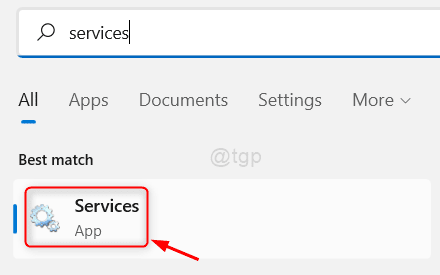
Krok 2: V okne aplikácie Služby
Hľadať Služba inteligentného prenosu na pozadí a kliknite naň.
Potom kliknite pravým tlačidlom myši a vyberte Vlastnosti z kontextovej ponuky, ako je znázornené.
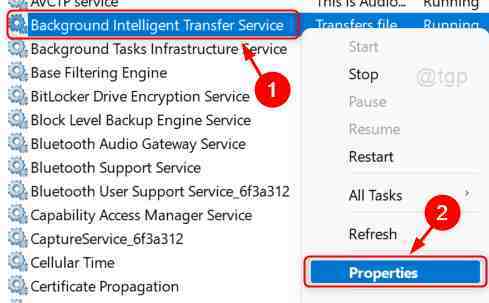
Krok 3: V okne Vlastnosti
Kliknite na Typ spustenia a Vybrať Automaticky z rozbaľovacieho zoznamu.
Potom kliknite na Štart tlačidlo pod Servisný stav, ako je znázornené na obrázku.
Nakoniec kliknite Použiť a OK.
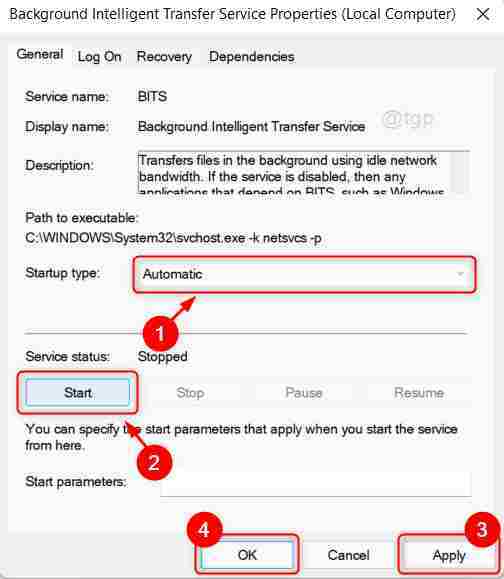
Krok 4: Potom prejdite v okne nadol a vyhľadajte službu Windows Update Service.
Kliknite pravým tlačidlom myši aktualizácia systému Windows sluľbu a Vybrať Vlastnosti z kontextového menu.
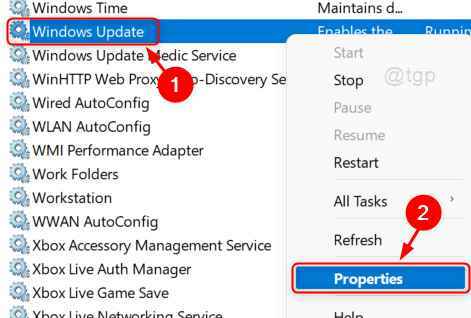
Krok 5: V okne Vlastnosti
Kliknite Typ spustenia a vyberte Automaticky z rozbaľovacieho zoznamu.
Potom kliknite na Štart tlačidlo, ako je znázornené nižšie.
Pri poslednom kliknutí Použiť a OK.

Povolí to službu Windows Update a službu inteligentného prenosu na pozadí vo vašom systéme.
Ako zakázať službu Windows Update v systéme Windows 11
Krok 1: Otvorte aplikáciu Služby
Stlačte tlačidlo Vyhrať stlačte na klávesnici a zadajte služby.
Potom kliknite na Služby z výsledkov vyhľadávania, ako je uvedené nižšie.
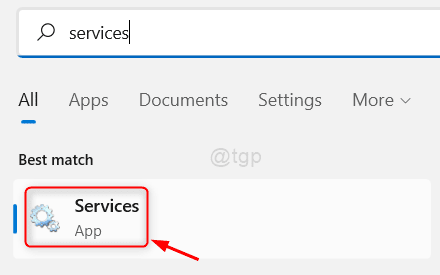
Krok 2: V okne aplikácie Služby
Hľadať Služba inteligentného prenosu na pozadí a kliknite naň.
Potom kliknite pravým tlačidlom myši a vyberte Vlastnosti z kontextovej ponuky, ako je znázornené.
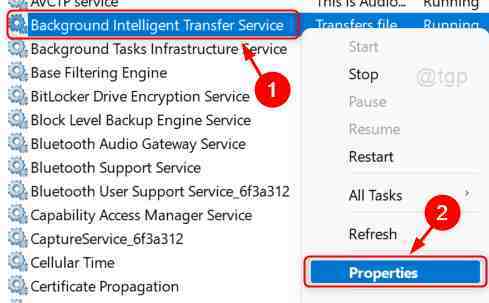
Krok 3: V okne Vlastnosti
Vyberte Zakázané z rozbaľovacieho zoznamu Typ spustenia.
Potom kliknite na tlačidlo Stop ako je uvedené nižšie.
Nakoniec kliknite Použiť a OK.

Krok 4: Prejdite nadol po stránke a kliknite pravým tlačidlom myši aktualizácia systému Windows.
Potom vyberte položku Vlastnosti z ponuky obsahu, ako je uvedené nižšie.
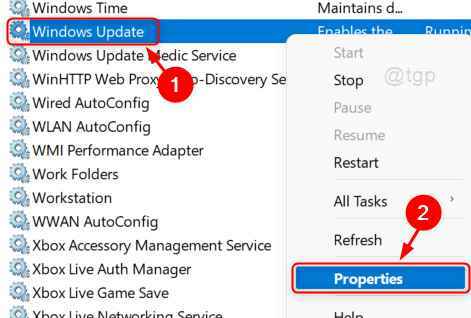
Krok 5: V okne Vlastnosti
Vyberte Zakázané z rozbaľovacieho zoznamu Typ spustenia.
Potom kliknite na tlačidlo Stop ako je uvedené nižšie.
Kliknite Použiť a OK aplikovať zmeny.

Tým sa zakáže služba Windows Update a nebudete upozornení na novšie vydania aktualizácií od spoločnosti Microsoft, kým ju znova nespustíte.
To je všetko!
Dúfam, že tento článok bol informatívny a užitočný.
Ak máte nejaké otázky, zanechajte nám komentáre nižšie.
Ďakujem za čítanie!


![Ako zablokovať aktualizáciu systému Windows 11 [Zakázať automatické aktualizácie]](/f/65f59e208ff9f6a5c317d961e34e7e6b.jpg?width=300&height=460)